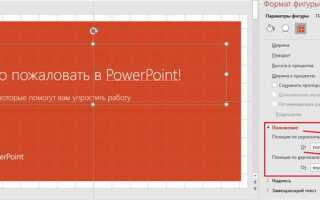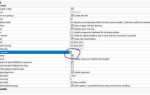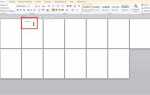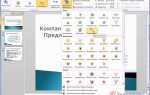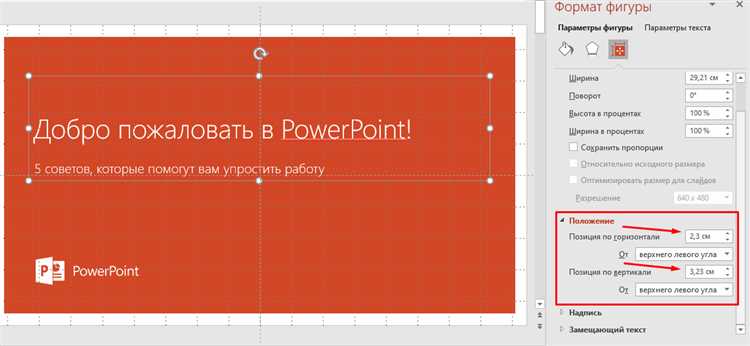
Изменение ориентации слайдов в PowerPoint может существенно повлиять на восприятие презентации, особенно если требуется представить информацию в нестандартном формате. В PowerPoint доступны два типа ориентации – альбомная и книжная. Альбомная ориентация (горизонтальная) используется по умолчанию, но в некоторых случаях, например, для создания буклетов или детализированных схем, требуется изменить ориентацию на книжную (вертикальную).
Чтобы изменить ориентацию слайдов, откройте вкладку «Дизайн» на панели инструментов. В группе «Настройка страницы» выберите «Ориентация слайда». Здесь вы найдете два варианта: «Книжная» и «Альбомная». Выбор книжной ориентации изменит расположение слайдов, что может быть полезно для презентаций с текстом или вертикальными графиками.
Важно помнить, что изменение ориентации слайда затрагивает все слайды в презентации, а не отдельные элементы. Поэтому перед изменением ориентации рекомендуется внимательно проверить, как это повлияет на макет всех слайдов и визуальное восприятие контента. В случае необходимости можно адаптировать элементы слайдов, перемещая текстовые блоки и изображения, чтобы сохранить читаемость и порядок.
Как открыть параметры ориентации в PowerPoint
Для изменения ориентации слайдов в PowerPoint откройте вкладку «Дизайн» в верхней панели инструментов.
Затем в группе «Параметры страницы» нажмите на кнопку «Размер слайда». Это откроет меню, где можно выбрать различные размеры слайдов или настроить их вручную.
Для изменения ориентации слайдов выберите пункт «Настройка размера слайда». В открывшемся окне будет доступна опция для переключения между альбомной и книжной ориентацией.
После выбора нужной ориентации, подтвердите изменения нажатием на кнопку «ОК». Если текущий контент не помещается на слайде, PowerPoint предложит вам варианты адаптации элементов слайда.
Изменение ориентации с помощью настроек страницы
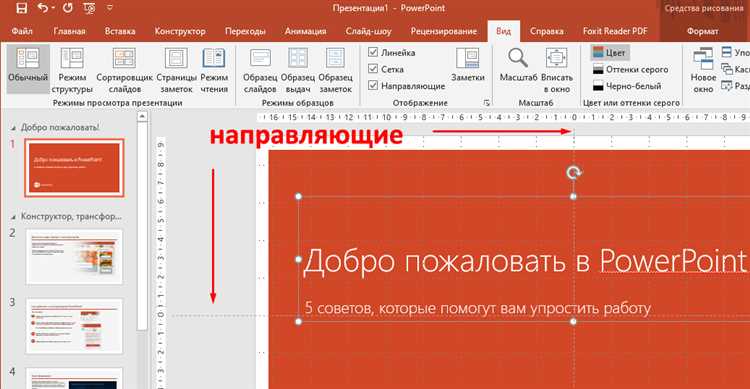
Для изменения ориентации слайдов в PowerPoint через настройки страницы выполните следующие шаги:
- Откройте презентацию в PowerPoint.
- Перейдите на вкладку Дизайн на ленте инструментов.
- Нажмите кнопку Настройка страницы в правом углу группы «Настройка фона».
- В открывшемся окне выберите нужную ориентацию: Книжная или Альбомная.
- После выбора ориентации нажмите ОК, чтобы применить изменения.
Важно помнить, что изменение ориентации влияет на все слайды, поэтому рекомендуется заранее определиться с форматом презентации, чтобы избежать искажений контента.
В случае необходимости можно настроить ориентацию отдельных объектов на слайде, но изменение ориентации всей презентации чаще всего бывает достаточным.
Как установить альбомную ориентацию для слайдов
Чтобы изменить ориентацию слайдов на альбомную в PowerPoint, откройте вкладку «Дизайн». В правой части панели найдите кнопку «Настройка страницы». После её нажатия откроется окно настроек размера слайда.
В этом окне выберите в выпадающем списке «Ориентация слайда» вариант «Альбомная». Подтвердите изменения нажатием на кнопку «ОК». Теперь все слайды будут отображаться в альбомной ориентации.
Если необходимо, вы можете установить конкретные размеры слайда в окне «Настройка страницы». Также, если презентация уже содержит слайды, программа предложит адаптировать контент к новым параметрам. Важно отметить, что изменение ориентации слайда может повлиять на форматирование текста и элементов, поэтому лучше проверить внешний вид слайдов после изменений.
Перевод слайдов в книжную ориентацию
Для изменения ориентации слайдов на книжную в PowerPoint, выполните следующие шаги:
- Перейдите на вкладку Дизайн в верхней панели.
- Нажмите на кнопку Размер слайда в группе Настройка.
- Выберите опцию Настроить размер слайда.
- В открывшемся окне в разделе Ориентация для слайдов выберите Книжная.
- Нажмите ОК, чтобы применить изменения.
Если на слайде уже есть контент, PowerPoint предложит вам два варианта:
- Предоставить возможность изменения размера: содержимое слайда будет автоматически подстроено под новую ориентацию.
- Не изменять размер: слайды останутся в текущем размере, и контент будет обрезан или сдвинут.
Рекомендуется использовать первый вариант, чтобы сохранить читаемость текста и элементов на слайде.
Настройка ориентации для отдельных слайдов
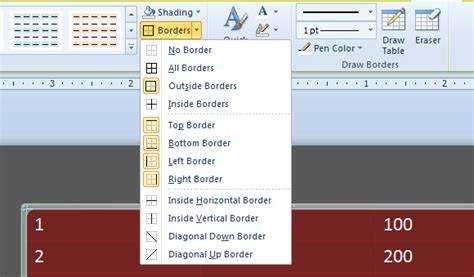
В PowerPoint можно изменять ориентацию не только всего документа, но и отдельных слайдов. Это полезно, когда необходимо представить различный контент на одной презентации, например, для картинок, графиков или таблиц.
Для этого нужно выделить слайд, который вы хотите изменить, перейти на вкладку «Дизайн» и выбрать «Настройка страницы». В открывшемся окне выберите ориентацию слайда: «Портрет» или «Ландшафт». Однако стоит учитывать, что эта настройка применяется ко всем слайдам, если не использовать другие методы.
Чтобы изменить ориентацию только для одного слайда, необходимо использовать следующий обходной путь. Для этого на вкладке «Вставка» вставьте новый пустой слайд, установите для него требуемую ориентацию через «Настройку страницы», затем перенесите контент с оригинального слайда на новый. Этот метод позволяет менять ориентацию каждого слайда отдельно в пределах одной презентации.
Важно помнить, что после изменения ориентации могут потребоваться корректировки размещения элементов на слайде, так как новые параметры экрана изменяют пропорции и расположение объектов.
Как сохранить изменения ориентации в PowerPoint
После изменения ориентации слайдов в PowerPoint важно сохранить эти настройки, чтобы они не были утеряны. Для этого достаточно выполнить несколько шагов:
1. Перейдите в раздел «Дизайн» на верхней панели. Там выберите «Размер слайда», затем «Настроить размер слайда». В появившемся окне можно установить нужную ориентацию: альбомную или книжную.
2. После выбора ориентации убедитесь, что новый размер слайда удовлетворяет требованиям вашего проекта. Если вы выбрали книжную ориентацию, элементы слайда могут изменить свои позиции, что потребует корректировки.
3. Для сохранения изменений нажмите «ОК». PowerPoint предложит вам выбрать, как обрабатывать существующие элементы на слайде – «Подогнать» или «Максимальный размер». Рекомендуется использовать вариант «Подогнать», если вы не хотите потерять части контента.
4. После выполнения этих шагов изменения будут сохранены автоматически. Чтобы удостовериться в корректности изменений, можно просмотреть презентацию в режиме слайд-шоу.
Не забудьте сохранить файл через меню «Файл» > «Сохранить» или «Сохранить как», чтобы изменения были зафиксированы в итоговом документе.
Проблемы и решения при изменении ориентации слайдов
Часто после изменения ориентации изображения, текстовые блоки и графика не подстраиваются автоматически под новые размеры слайда. Для решения этой проблемы необходимо вручную выровнять и изменить размеры объектов, чтобы они соответствовали новой ориентации. Важно помнить, что элементы, расположенные слишком близко к краям слайда, могут быть обрезаны.
Другой распространённой проблемой является изменение шрифтов и интервалов между строками и абзацами. После перехода на вертикальную ориентацию текст может стать слишком крупным или маленьким. Чтобы избежать этого, нужно заранее установить размеры шрифта с учётом нового формата слайда. Также стоит проверять межстрочные интервалы, чтобы сохранить читаемость текста.
Если презентация содержит графику, то она может потерять свою пропорциональность, что особенно важно для диаграмм и схем. Для корректного отображения таких объектов, необходимо настроить размеры графических элементов вручную, а также проверить их положение, чтобы избежать искажения и потери данных.
Дополнительной сложностью становится изменение ориентации для больших презентаций. В случае, если каждый слайд имеет индивидуальные настройки или включает сложные макеты, потребуется значительно больше времени на корректировку. Для оптимизации процесса лучше создать новый шаблон слайдов с нужной ориентацией и применить его ко всем слайдам одновременно.
Ещё одной важной проблемой является совместимость с другими форматами и программами. Если презентация будет открыта на другом устройстве или в другой версии PowerPoint, ориентация слайдов может быть искажена. Для предотвращения подобных ситуаций рекомендуется сохранять презентацию в формате PDF или видео, что гарантирует сохранение всех настроек.
Вопрос-ответ:
Как изменить ориентацию слайда в PowerPoint?
Для изменения ориентации слайда в PowerPoint нужно зайти в меню «Дизайн», выбрать пункт «Настройка страницы», а затем в разделе «Ориентация» выбрать нужный вариант: «Портрет» или «Книжная ориентация». После этого изменится ориентация всех слайдов в презентации.
Можно ли изменить ориентацию только одного слайда в PowerPoint?
В PowerPoint нельзя изменить ориентацию только одного слайда. Изменения, которые вы вносите в настройки ориентации, касаются всех слайдов в презентации. Однако, вы можете создать новый файл, в котором будет другая ориентация, и вставить туда нужные слайды из основной презентации.
Почему не могу изменить ориентацию слайдов в PowerPoint?
Если вы не можете изменить ориентацию слайдов, возможно, это связано с настройками текущей презентации или с особенностями версии PowerPoint. Убедитесь, что вы используете последнюю версию программы и что в настройках не включены ограничения, которые мешают изменениям. Также, если презентация уже содержит элементы, которые не подходят под выбранную ориентацию, это может вызвать проблемы.
Как можно выбрать ориентировку слайдов для разных размеров бумаги в PowerPoint?
В PowerPoint можно настроить ориентацию слайдов в зависимости от размера бумаги. Для этого в меню «Дизайн» выберите «Настройка страницы», в разделе «Размер бумаги» укажите подходящий вариант, после чего выберите ориентацию (книжную или альбомную). Это позволит адаптировать презентацию под нужный формат бумаги.
Изменится ли формат текста и изображений при смене ориентации слайдов?
Да, при изменении ориентации слайдов текст и изображения могут сместиться или изменить размер. Чтобы избежать этого, после изменения ориентации вам нужно будет отрегулировать расположение элементов на слайде, чтобы они соответствовали новой ориентации. Иногда это требует вручную скорректировать размеры объектов или их расположение на слайде.